Ottieni una scansione gratuita e controlla se il tuo computer è infetto.
RIMUOVILO SUBITOPer utilizzare tutte le funzionalità, è necessario acquistare una licenza per Combo Cleaner. Hai a disposizione 7 giorni di prova gratuita. Combo Cleaner è di proprietà ed è gestito da RCS LT, società madre di PCRisk.
Cosa è Chatzum Toolbar e come rimuoverlo?
Cosa è Chatzum?
Chatzum toolbar è un browser add-on che migliora l'esperienza di visione delle foto su Facebook - le ingrandisce quando ci si mette il mouse sopra. Anche se il suo uso può essere utile per gli utenti sdi social network, Chatzum può essere definito come un programma non voluto a causa del suo modo subdolo di installazione e del suo processo di disinstallazione non completo. Quando viene installato sul computer cambia di default la homepage in search.chatzum.com
Il motore di ricerca presentato nella nuova homepage è alimentato da Google con alcune piccole modifiche che rendono i risultati sponsorizzati difficili da distinguere da quelli legittimi. Inoltre se decidi di disinstallare Chatzum toolbar devi seguire molti passaggi manuali per eliminarlo completamente dal tuo browser. Il processo di disinstallazione non eliminerà il programma dal browser - la homepage sarà ancora search.chatzum.com e rimarrà ancora la toolbar. Chatzum toolbar non è un virus, è un toolbar che usa metodi oscuri per non consentire agli utenti di eliminarlo dal pannello di controllo.Se pensi di non avere instalalto questo toolbar o se lo hai fatto scasualmente ti consigliamo di utilizzare la guida proposta per rimuoverlo.
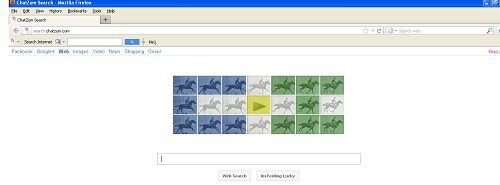
Chatzum toolbar può essere scaricato dal suo sito oppure attraverso i siti di distribuzione di software gratuiti. Questa toolbar può inoltre essere associata a del software gratuito scaricato da internet. Per evitare di instalalre Chatzum toolbar o altre toolbar simili devi sempre stare attento alle varie finestre di installazione del software gratutito scaricato da internet. Se usi instalalre il software senza prestare attenzione (solo cliccando su AVANTI) il tuo browser può essere infettato da toolbar come chatzum.Se lo vuoi rimuovere ti consigliamo di utilizzare la guida proposta per rimuoverlo.
Rimozione automatica istantanea dei malware:
La rimozione manuale delle minacce potrebbe essere un processo lungo e complicato che richiede competenze informatiche avanzate. Combo Cleaner è uno strumento professionale per la rimozione automatica del malware consigliato per eliminare il malware. Scaricalo cliccando il pulsante qui sotto:
SCARICA Combo CleanerScaricando qualsiasi software elencato in questo sito, accetti le nostre Condizioni di Privacy e le Condizioni di utilizzo. Per utilizzare tutte le funzionalità, è necessario acquistare una licenza per Combo Cleaner. Hai a disposizione 7 giorni di prova gratuita. Combo Cleaner è di proprietà ed è gestito da RCS LT, società madre di PCRisk.
Menu rapido:
- Cosa è Chatzum?
- STEP 1. Rimuovere ChatZum Toolbar attraverso il pannello di controllo.
- STEP 2. Rimuovere Chatzum da Internet Explorer.
- STEP 3. Rimuovere Chatzum da Google Chrome.
- STEP 4. Rimuovere Chatzum da Mozilla Firefox.
- STEP 5. Rimuovere Chatzum da Safari.
- STEP 6. Rimuovere le estensioni canaglia da Microsoft Edge.
Chatzum Toolbar rimozione:
Windows 10:

Pulsante destro del mouse nell'angolo in basso a sinistra dello schermo, nel menu di accesso rapido selezionare Pannello di controllo. Nella finestra aperta scegliere Disinstalla un programma.
Windows 7:

Fare clic su Start ("Windows Logo" nell'angolo in basso a sinistra del desktop), scegli Pannello di controllo. Individuare Programmi e fare clic su Disinstalla un programma.
macOS (OSX):

Fare clic su Finder, nella finestra aperta selezionare Applicazioni. Trascinare l'applicazione dalla cartella Applicazioni nel Cestino (che si trova nella Dock), quindi fare clic con il tasto destro sull'icona del Cestino e selezionare Svuota cestino.
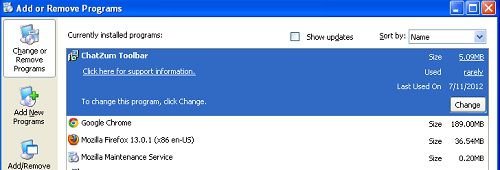
Nella finestra di disinstallazione dei programmi, cercare "Chatzum toolbar", selezionare questa voce e fare clic su "Disinstalla" o "Rimuovi".
Pulsante destro del mouse nell'angolo in basso a sinistra dello schermo, nel menu di accesso rapido selezionare Pannello di controllo. Nella finestra aperta scegliere "Disinstalla un programma".
Dopo aver disinstallato questa voce eseguire la scansione del computer alla ricerca di eventuali componenti indesiderati o infezioni di malware possibili. Ecco i migliori software anti-spyware.
SCARICA il programma di rimozione per infezioni da malware
Combo Cleaner controlla se il tuo computer è infetto. Per utilizzare tutte le funzionalità, è necessario acquistare una licenza per Combo Cleaner. Hai a disposizione 7 giorni di prova gratuita. Combo Cleaner è di proprietà ed è gestito da RCS LT, società madre di PCRisk.
ChatZum Toolbar rimozione dai browsers:
Disinstallare ChatZum Toolbar non basta, bisogna rimuovere i suoi componenti manualmente.
 Rimuovi componenti aggiuntivi malevoli da Internet Explorer:
Rimuovi componenti aggiuntivi malevoli da Internet Explorer:
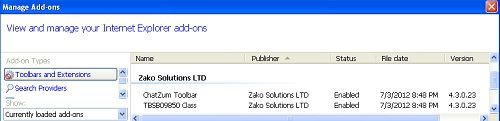
Fare clic sull'icona "ingranaggio" ![]() (nell'angolo in alto a destra di Internet Explorer) selezionare "Gestione componenti aggiuntivi". Cercare le voce corrispondenti a Zako Solutions LTD (ChatZum Toolbar, TBSB09850) e disattivarla. Per modificare la home page da search.chatzum.com al tuo preferito: Fare clic su "Strumenti" (o sull'icona dell'ingranaggio in Internet Explorer 9) Selezionare "Opzioni Internet", nella finestra aperta selezionare search.chatzum.com e rimuoverla e inserire il tuo dominio preferito che si aprirà ogni volta che si avvia Internet Explorer.
(nell'angolo in alto a destra di Internet Explorer) selezionare "Gestione componenti aggiuntivi". Cercare le voce corrispondenti a Zako Solutions LTD (ChatZum Toolbar, TBSB09850) e disattivarla. Per modificare la home page da search.chatzum.com al tuo preferito: Fare clic su "Strumenti" (o sull'icona dell'ingranaggio in Internet Explorer 9) Selezionare "Opzioni Internet", nella finestra aperta selezionare search.chatzum.com e rimuoverla e inserire il tuo dominio preferito che si aprirà ogni volta che si avvia Internet Explorer.
Metodo opzionale:
Se continui ad avere problemi con la rimozione di chatzum barra degli strumenti, ripristinare le impostazioni di Internet Explorer di default.
Windows XP: Fare clic su Start, fare clic su Esegui, nel tipo di finestra inetcpl.cpl ha aperto Nella finestra aperta fare clic sulla scheda Avanzate, quindi fare clic su Ripristina.

Windows Vista e Windows 7: Fare clic sul logo di Windows, nella casella Tipo di ricerca start inetcpl.cpl e fare clic su Inserisci. Nella finestra aperta fare clic sulla scheda Avanzate, quindi fare clic su Ripristina.

Windows 8: Aprire Internet Explorer e fare clic sull'icona ingranaggio. Selezionare Opzioni Internet. Nella finestra aperta, selezionare la scheda Avanzate e fare clic sul pulsante Reset.

Nella finestra aperta, selezionare la scheda Avanzate

Fare clic sul pulsante Reset.

Confermare che si desidera ripristinare le impostazioni di Internet Explorer di default facendo clic sul pulsante Reset.

 Rimuovi estensioni dannose da Google Chrome:
Rimuovi estensioni dannose da Google Chrome:
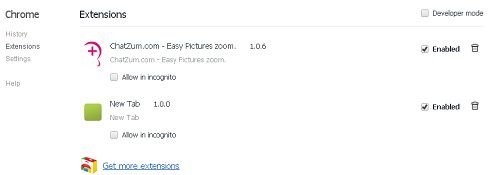
Fare clic sull'icona del menu Chrome ![]() (nell'angolo in alto a destra di Google Chrome) selezionare "Impostazioni", nella parte sinistra clicca su estensioni, nella finestra che si apre selezionere le voci "ChatZum.com" and "New Tab" e metetrle nel cestino. Per cambiare la tua homepage da search.chatzum.com alla tua preferita - cliccare sulla icona chiave inglese o a barre nella parte destra, clicca su "Impostazioni". In "all'avvio" seleziona "impostazione pagina", posiziona il mouse sopra search.chatzum.com e clicca il simbolo x. Ora aggiungi la tua pagina preferita come homepage.
(nell'angolo in alto a destra di Google Chrome) selezionare "Impostazioni", nella parte sinistra clicca su estensioni, nella finestra che si apre selezionere le voci "ChatZum.com" and "New Tab" e metetrle nel cestino. Per cambiare la tua homepage da search.chatzum.com alla tua preferita - cliccare sulla icona chiave inglese o a barre nella parte destra, clicca su "Impostazioni". In "all'avvio" seleziona "impostazione pagina", posiziona il mouse sopra search.chatzum.com e clicca il simbolo x. Ora aggiungi la tua pagina preferita come homepage.
Metodo opzionale:
Se continuate ad avere problemi con la rimozione di chatzum barra degli strumenti, resettate le impostazioni di Google Chrome. Cliccate sull'icona menu du Chrome ![]() (nell'angolo in alto a destra di Google Chrome) e selezionate Impostazioni. Scendete fino in fondo. Cliccate sul link Avanzate….
(nell'angolo in alto a destra di Google Chrome) e selezionate Impostazioni. Scendete fino in fondo. Cliccate sul link Avanzate….

Scendete fino in fondo alla pagina e cliccate su Ripristina (Ripristina le impostazioni originali).

Nella finestra che si aprirà, confermate che volete ripristinare Google Chrome cliccando su Ripristina.

 Rimuovi plugin pericolosi da Mozilla Firefox:
Rimuovi plugin pericolosi da Mozilla Firefox:
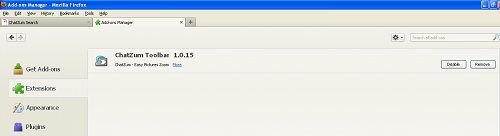
Fai clic sul menu Firefox ![]() (nell'angolo in alto a destra della finestra principale) selezionare "componenti aggiuntivi". clicca su "estensioni" e deseleziona "ChatZum Toolbar". Per resettare la tua homepage clicca su "strumenti", quindi seleziona "Opzioni", nella finestra aperta rimuovi search.chatzum.com ed inserisci il tuo dominio preferito.
(nell'angolo in alto a destra della finestra principale) selezionare "componenti aggiuntivi". clicca su "estensioni" e deseleziona "ChatZum Toolbar". Per resettare la tua homepage clicca su "strumenti", quindi seleziona "Opzioni", nella finestra aperta rimuovi search.chatzum.com ed inserisci il tuo dominio preferito.
Metodo Opzionale:
Gli utenti di computer che hanno problemi con la rimozione di chatzum barra degli strumenti, possono ripristinare le impostazioni di Mozilla Firefox.
Apri Mozilla Firefox, in alto a destra della finestra principale fare clic sul menu Firefox, ![]() nel menu aperto fare clic sull'icona Open Menu Guida,
nel menu aperto fare clic sull'icona Open Menu Guida, ![]()

Selezionare Informazioni Risoluzione dei problemi.

nella finestra aperta fare clic sul pulsante Ripristina Firefox.

Nella finestra aperta confermare che si desidera ripristinare le impostazioni di Mozilla Firefox predefinite facendo clic sul pulsante Reset.

 Rimuovi estensioni malevole da Safari:
Rimuovi estensioni malevole da Safari:

Assicurati che il tuo browser Safari sia attivo e fai clic sul menu Safari, quindi selezionare Preferenze ...

Nella finestra delle preferenze selezionare la scheda Estensioni. Cercare eventuali estensioni sospette recentemente installate e disinstallarle.

Nella finestra delle preferenze selezionare la scheda Generale e fare in modo che la tua home page sia impostata su un URL preferito, se alterato da un dirottatore del browser - cambiarlo.

Nella finestra delle preferenze selezionare Ricerca e assicurarsi che il motore di ricerca Internet preferito sia selezionato.
Metodo opzionale:
Assicurati che il tuo browser Safari sia attivo e clicca sul menu Safari. Dal menu a discesa selezionare Cancella cronologia e dati Sito...

Nella finestra aperta selezionare tutta la cronologia e fare clic sul pulsante Cancella cronologia.

 Rimuovi estensioni dannose da Microsoft Edge:
Rimuovi estensioni dannose da Microsoft Edge:

Fai clic sull'icona del menu Edge ![]() (nell'angolo in alto a destra di Microsoft Edge), seleziona "Estensioni". Individua eventuali componenti aggiuntivi sospetti installati di recente e rimuovili.
(nell'angolo in alto a destra di Microsoft Edge), seleziona "Estensioni". Individua eventuali componenti aggiuntivi sospetti installati di recente e rimuovili.
Modifica la tua home page e le nuove impostazioni di ogni scheda:

Fai clic selezionato dal menu Edge ![]() (nell'angolo in alto a destra di Microsoft Edge), seleziona "Impostazioni". Nella sezione "All'avvio" cerca il nome del browser hijacker e fai clic su "Disabilita".
(nell'angolo in alto a destra di Microsoft Edge), seleziona "Impostazioni". Nella sezione "All'avvio" cerca il nome del browser hijacker e fai clic su "Disabilita".
Modifica il tuo motore di ricerca Internet predefinito:

Per modificare il motore di ricerca predefinito in Microsoft Edge: Fai clic sull'icona del menu Edge ![]() (nell'angolo in alto a destra di Microsoft Edge), seleziona "Privacy e servizi", scorri fino alla fine della pagina e seleziona "Barra degli indirizzi". Nella sezione "Motori di ricerca utilizzati nella barra degli indirizzi" cerca il nome del motore di ricerca Internet indesiderato, quando si trova fare clic sul pulsante "Disabilita" vicino ad esso. In alternativa è possibile fare clic su "Gestisci motori di ricerca", nel menu aperto cercare un motore di ricerca Internet indesiderato. Fai clic sull'icona a puzzle
(nell'angolo in alto a destra di Microsoft Edge), seleziona "Privacy e servizi", scorri fino alla fine della pagina e seleziona "Barra degli indirizzi". Nella sezione "Motori di ricerca utilizzati nella barra degli indirizzi" cerca il nome del motore di ricerca Internet indesiderato, quando si trova fare clic sul pulsante "Disabilita" vicino ad esso. In alternativa è possibile fare clic su "Gestisci motori di ricerca", nel menu aperto cercare un motore di ricerca Internet indesiderato. Fai clic sull'icona a puzzle ![]() vicino ad esso e selezionare "Disabilita".
vicino ad esso e selezionare "Disabilita".
Metodo opzionale:
Se i problemi con la rimozione di chatzum barra degli strumenti persistono, ripristinare le impostazioni del browser Microsoft Edge. Fai clic sull'icona del menu Edge ![]() (nell'angolo in alto a destra di Microsoft Edge) e selezionare Impostazioni.
(nell'angolo in alto a destra di Microsoft Edge) e selezionare Impostazioni.

Nel menu delle impostazioni aperto selezionare Ripristina impostazioni.

Seleziona Ripristina le impostazioni ai loro valori predefiniti. Nella finestra aperta, confermare che si desidera ripristinare le impostazioni predefinite di Microsoft Edge facendo clic sul pulsante Ripristina.

- ISe questo non ha aiutato, segui queste alternative istruzioni che spiegano come ripristinare il browser Microsoft Edge.
Sommario:
 Un browser hijacker è un tipo di adware che altera le impostazioni del browser Internet dell'utente, modificando il proprio motore di ricerca e homepage di default di Internet in qualche sito indesiderato. Più comunemente questo tipo di adware si infiltra nel sistema operativo dell'utente attraverso il download di software gratuiti. Se il download è gestito da un download client assicuratevi di scegliere di installare le barre degli strumenti pubblicizzate o applicazioni che cercano di cambiare il motore di ricerca Internet e homepage predefinita.
Un browser hijacker è un tipo di adware che altera le impostazioni del browser Internet dell'utente, modificando il proprio motore di ricerca e homepage di default di Internet in qualche sito indesiderato. Più comunemente questo tipo di adware si infiltra nel sistema operativo dell'utente attraverso il download di software gratuiti. Se il download è gestito da un download client assicuratevi di scegliere di installare le barre degli strumenti pubblicizzate o applicazioni che cercano di cambiare il motore di ricerca Internet e homepage predefinita.
Assistenza alla rimozione:
Se si verificano problemi durante il tentativo di rimozione di chatzum barra degli strumenti dal tuo browser, chiedere assistenza nel nostro forum rimozione malware.
Lascia un commento:
Se disponi di ulteriori informazioni su chatzum barra degli strumenti o la sua rimozione ti invitiamo a condividere la tua conoscenza nella sezione commenti qui sotto.
Fonte: https://www.pcrisk.com/removal-guides/6757-remove-chatzum-toolbar
Condividi:

Tomas Meskauskas
Esperto ricercatore nel campo della sicurezza, analista professionista di malware
Sono appassionato di sicurezza e tecnologia dei computer. Ho un'esperienza di oltre 10 anni di lavoro in varie aziende legate alla risoluzione di problemi tecnici del computer e alla sicurezza di Internet. Dal 2010 lavoro come autore ed editore per PCrisk. Seguimi su Twitter e LinkedIn per rimanere informato sulle ultime minacce alla sicurezza online.
Il portale di sicurezza PCrisk è offerto dalla società RCS LT.
I ricercatori nel campo della sicurezza hanno unito le forze per aiutare gli utenti di computer a conoscere le ultime minacce alla sicurezza online. Maggiori informazioni sull'azienda RCS LT.
Le nostre guide per la rimozione di malware sono gratuite. Tuttavia, se vuoi sostenerci, puoi inviarci una donazione.
DonazioneIl portale di sicurezza PCrisk è offerto dalla società RCS LT.
I ricercatori nel campo della sicurezza hanno unito le forze per aiutare gli utenti di computer a conoscere le ultime minacce alla sicurezza online. Maggiori informazioni sull'azienda RCS LT.
Le nostre guide per la rimozione di malware sono gratuite. Tuttavia, se vuoi sostenerci, puoi inviarci una donazione.
Donazione
▼ Mostra Discussione